 Tela
Tela
| Deskbar: | ||
| Localização: | /boot/system/preferences/Screen | |
| Definições: | ~/config/settings/system/app_server/workspaces ~/config/settings/kernel/drivers/vesa - Apenas quando executando em modo VESA. ~/config/settings/Screen_data - Armazena a posição da janela de diálogo. |
Cada um de seus espaços de trabalho pode ter a sua própria resolução, profundidade de cor e taxa de atualização.
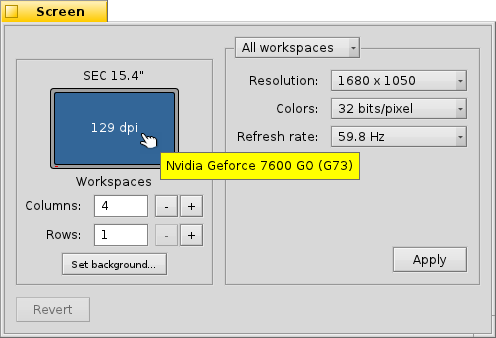
O menu do topo especifica se suas mudanças são aplicadas apenas no espaço atual ou em todos os espaços. Dependendo de sua placa gráfica, os outros menus contém todas as definições de resoluções suportadas, profundidade de cor e taxa de amostragem.
Após clicar em , o modo gráfico é alterado e um alerta aparece, perguntando por manter ou cancelar as alterações. Se não responder àquele alerta, o modo gráfico reverte após 12 segundos para a definição anterior. Talvez não possa ver o alerta porque seu monitor não suporta a configuração.
À esquerda, vê-se a representação de sua tela com o fabricante e modelo que ela informa e sua resolução em pontos por polegada (dpi). Pairando o ponteiro do mouse sobre ela exibe uma dica com o nome da placa gráfica se for suportada pelo driver. Do contrário exibe "VESA", a rápida solução alternativa que funciona bem em todos os equipamentos.
retorna à definição que estava ativa quando iniciou as preferências da Tela.
No canto inferior esquerdo pode-se definir o número de espaços de trabalho e ordená-los em colunas ou filas e abrir as preferências de Papel de Parede.
 Português (Brazil)
Português (Brazil) Français
Français Deutsch
Deutsch Italiano
Italiano Русский
Русский Español
Español Svenska
Svenska 日本語
日本語 Українська
Українська 中文 [中文]
中文 [中文] Português
Português Suomi
Suomi Slovenčina
Slovenčina Magyar
Magyar Català
Català Polski
Polski English
English